การอ่านไฟล์ PDF ที่สแกนอาจกลายเป็นเรื่องปวดหัวได้อย่างรวดเร็วเมื่อไฟล์นั้นเบลอและคุณภาพต่ำ การปรับปรุงเอกสารเหล่านี้จึงเป็นสิ่งจำเป็นเพื่อความชัดเจนและรักษาความเป็นมืออาชีพ
เพื่อแก้ไขปัญหาที่คลุมเครือนี้ เราจะมาหารือถึงวิธีง่ายๆ ในการปรับปรุง PDF ที่สแกนทั้งแบบออนไลน์และออฟไลน์
เราจะพูดถึงเครื่องมือ UPDF ซึ่งสามารถช่วยคุณแก้ไขไฟล์ PDF ที่สแกนได้หากต้องการ คุณสามารถดาวน์โหลด UPDF ได้ที่นี่ และทดลองใช้ได้เลย
Windows • macOS • iOS • Android ปลอดภัย 100%
พร้อมบอกลาเอกสารคุณภาพต่ำและภาพเบลอเหล่านั้นแล้วหรือยัง? มาเจาะลึกรายละเอียดกันเลย!
ส่วนที่1 วิธีปรับปรุง PDF ที่สแกนออนไลน์ฟรี
มาหารือรายละเอียดเกี่ยวกับการปรับปรุงคุณภาพ PDF ในขั้นตอนง่ายๆ กัน
1. ด้วย i2PDF
i2PDF เป็นหนึ่งในเครื่องมือคุณภาพสูงสุดสำหรับการปรับปรุงไฟล์ PDF ที่สแกนแบบออนไลน์ เป็นเครื่องมือออนไลน์ฟรีที่ช่วยปรับปรุงไฟล์ PDF ที่สแกนแล้วให้เบลอหรือคุณภาพต่ำ ฟีเจอร์"ปรับปรุง ไฟล์ PDF ที่สแกนแล้ว"ช่วยแก้ไขปัญหาต่างๆ เช่น รอยเปื้อน เงา และแสงที่ไม่สม่ำเสมอ โดยจะปรับข้อความให้คมชัดขึ้นโดยอัตโนมัติ ลบจุดรบกวนในพื้นหลัง และเพิ่มความคมชัด คุณไม่จำเป็นต้องลงทะเบียน คุณสามารถใช้งานได้โดยตรงผ่านเว็บเบราว์เซอร์ของคุณ
วิธีการใช้งาน ทีละขั้นตอน?
- เข้าไปที่เว็บไซต์ i2PDF แล้วเลือกตัวเลือก "ปรับปรุง PDF ที่สแกน" หรือคลิกที่นี่เพื่อเปิดโปรแกรมปรับปรุง PDF ที่สแกนโดย i2PDF
- อัปโหลดไฟล์ PDF โดยคลิกที่ปุ่มเลือกไฟล์
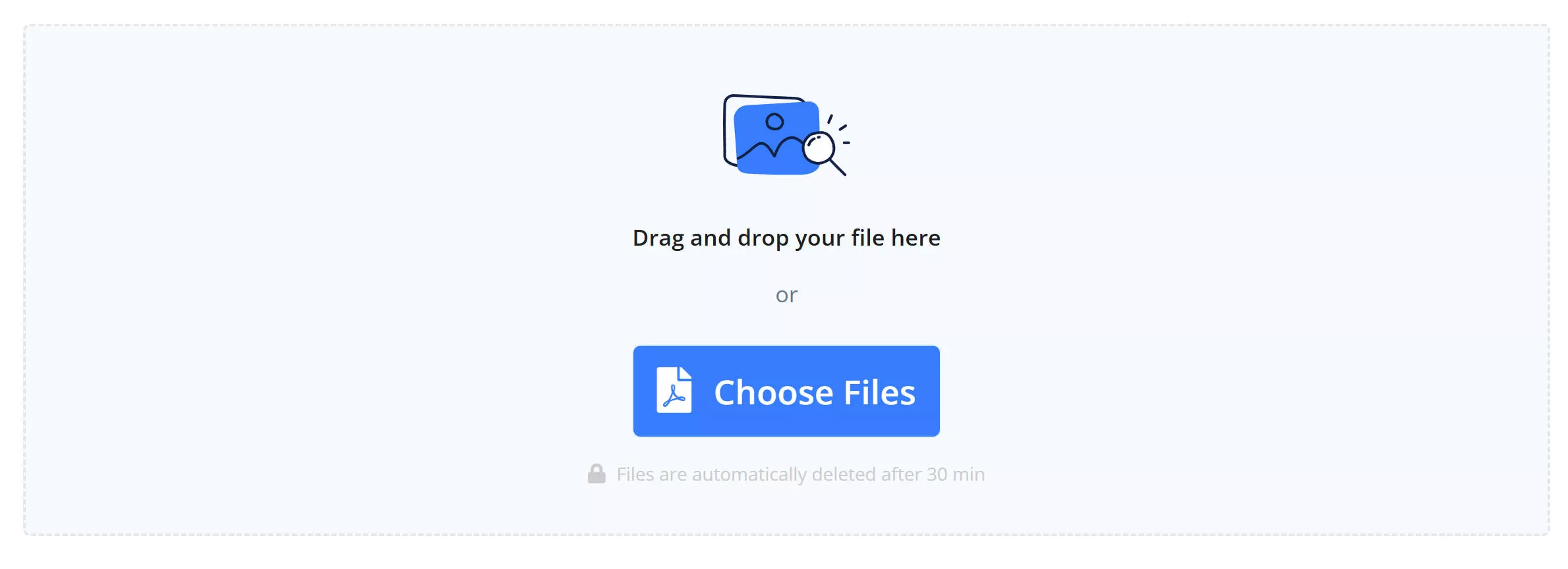
- คลิกที่ปุ่มตัวเลือกและตั้งค่าความละเอียดหน้าตามที่คุณต้องการ
- เลือก "ค่าพื้นหลัง" และ "ความอิ่มตัวของพื้นหลัง" จากนั้นคลิกปุ่ม "เริ่ม" กระบวนการจะเริ่มต้นโดยอัตโนมัติ
- หลังจากเอกสารพร้อมแล้ว ให้คลิกปุ่มดาวน์โหลดเพื่อดาวน์โหลด PDF ที่ได้รับการปรับปรุง
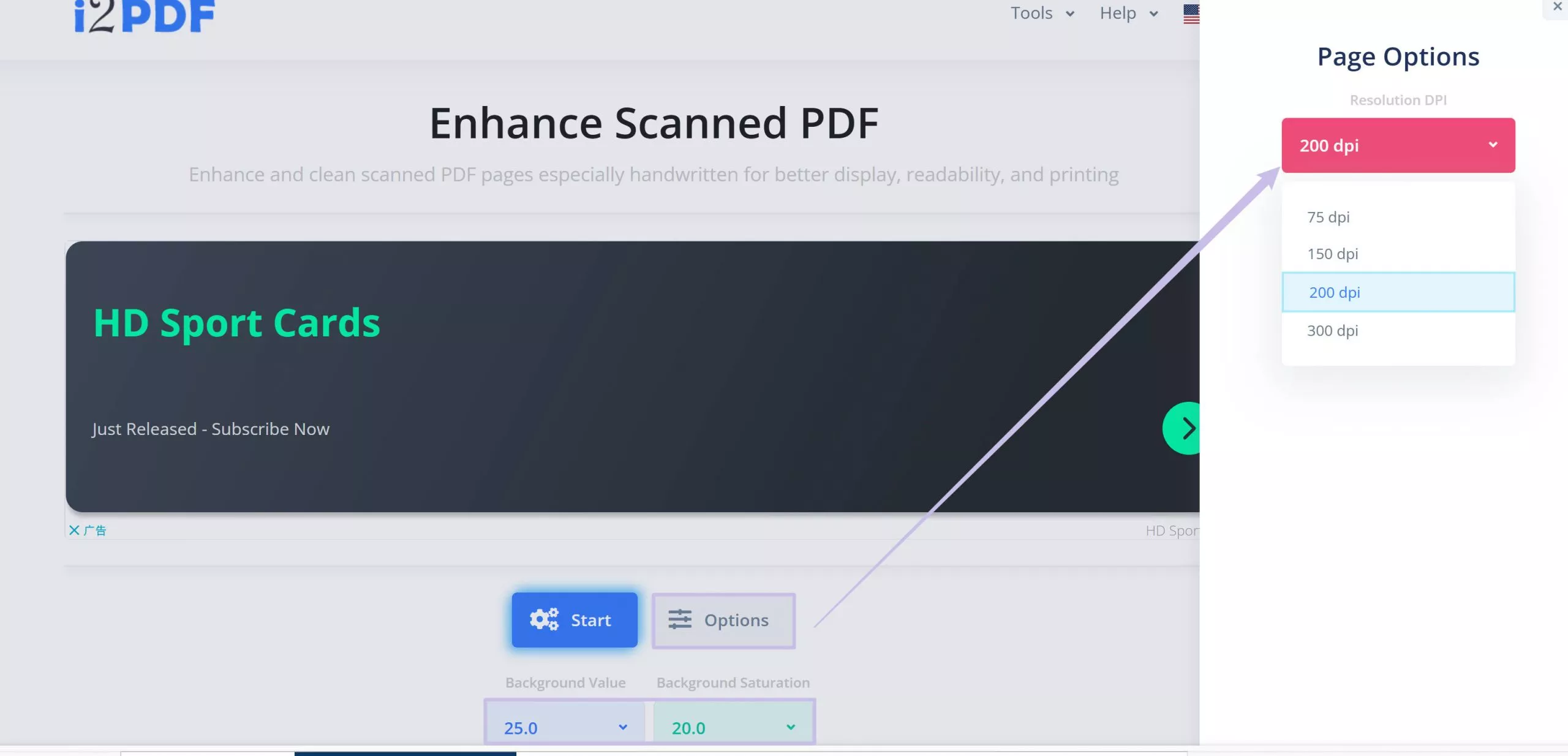
ข้อดีของการใช้ i2PDF:
- ใช้งานง่าย:อัพโหลด ปรับปรุง และดาวน์โหลดไฟล์ภายในไม่กี่วินาที
- คุณภาพสูง:สร้างภาพที่ชัดเจนแม้จากการสแกนที่เสียหาย

ข้อเสียของการใช้ i2PDF:
- โฆษณาน่ารำคาญเยอะเกินไป อาจรบกวนคุณและทำให้คุณคลิกปุ่มผิด
- ไม่มีการควบคุมด้วยตนเองเพื่อปรับความสว่าง ความคมชัด หรือ DPI หลังการปรับปรุง
2. ด้วย Online2PDF
ถัดไปในรายการคือ Online2PDF เครื่องมือออนไลน์อันทรงพลังสำหรับการปรับปรุงไฟล์ PDF ที่สแกน ฟีเจอร์ "Enhance Scanned PDF" จะแก้ไขหน้าเอกสารที่เอียง ปรับความสว่างและความคมชัด และลบรอยเปื้อนโดยอัตโนมัติ ฟังก์ชันนี้จะเปลี่ยนไฟล์ที่สแกนไม่เรียบร้อยให้กลายเป็นไฟล์ที่ชัดเจนและอ่านง่าย แตกต่างจากเครื่องมือทั่วไป Online2PDF สามารถประมวลผลไฟล์หลายไฟล์พร้อมกันได้ และทำงานร่วมกับเครื่องมือ PDF อื่นๆ เช่น การรวมไฟล์ การบีบอัดไฟล์ และการแปลงไฟล์ ที่ดีที่สุดคือใช้งานได้ฟรี ไม่ต้องลงทะเบียน และใช้งานได้บนทุกอุปกรณ์
วิธีการใช้งาน ทีละขั้นตอน?
- เยี่ยมชมเครื่องมือ Online2PDF และไปที่หน้าปรับปรุง PDF ที่สแกนบน Online2PDF
- อัปโหลดไฟล์ของคุณ: คลิก "เลือกไฟล์" เพื่ออัปโหลดไฟล์ PDF ที่สแกน (สูงสุด 150MB สำหรับผู้ใช้ฟรี) หรือลากและวางไฟล์ลงในเบราว์เซอร์
- เพื่อปรับปรุงความคมชัดของข้อความในการสแกน PDF ให้ปรับความสว่างและคอนทราสต์เพื่อแก้ไขส่วนที่มืดหรือจาง เพิ่ม DPI (ความละเอียด) สูงสุด 300 DPI เพื่อความคมชัดของข้อความ
- หากต้องการปรับปรุงและดาวน์โหลดไฟล์ของคุณ ให้คลิกปุ่มแปลงที่มุมขวาล่าง รอ 10 ถึง 30 วินาทีระหว่างการประมวลผล
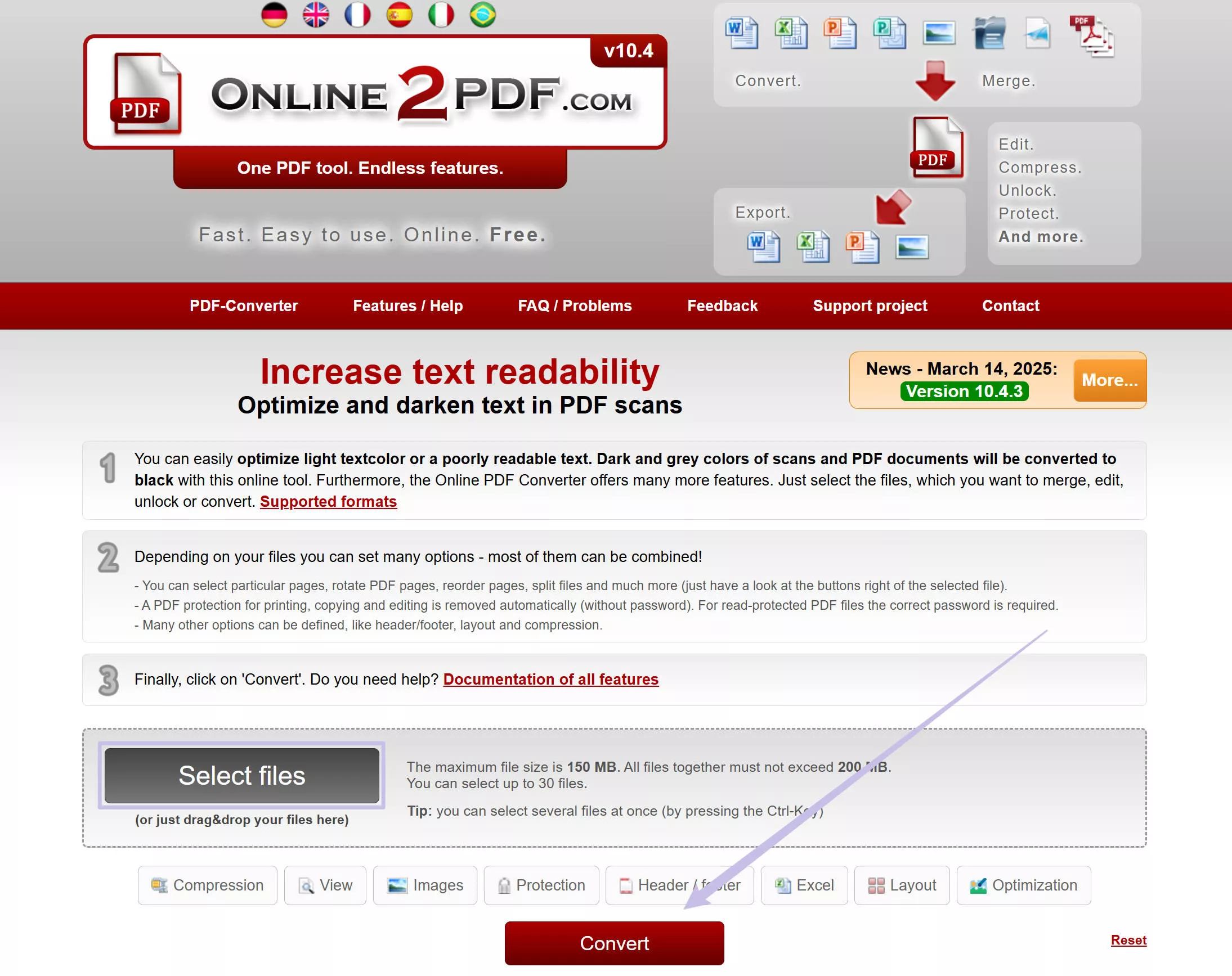
- กระบวนการดาวน์โหลดจะเริ่มต้นโดยอัตโนมัติเพื่อบันทึก PDF ที่ได้รับการปรับปรุงของคุณ
ข้อดีของการใช้ Online2PDF:
- การประมวลผลแบบแบตช์:สามารถประมวลผลเอกสารหลายฉบับได้ในคราวเดียว
- ตัวเลือกต่างๆ: PDF ที่สแกนสามารถปรับปรุงได้หลายมิติ
- รูปแบบหลายแบบ:เอกสารที่ปรับให้เหมาะสมสามารถบันทึกได้ในรูปแบบต่างๆ
- เอกสารที่ได้รับการเพิ่มประสิทธิภาพสามารถตั้งชื่อไว้ล่วงหน้าได้
- เอกสารที่ผ่านการประมวลผลจะถูกดาวน์โหลดโดยอัตโนมัติ
ข้อเสียของการใช้ Online2PDF:
- เมื่อต้องจัดการกับเอกสารที่ซับซ้อน การบันทึกผลลัพธ์การปรับแต่งเป็น PDF อาจไม่ได้ให้คุณภาพที่ดีที่สุดเมื่อเทียบกับการบันทึกใน Word อย่างไรก็ตาม การแปลงเอกสารเป็น Word อาจทำให้รูปแบบเปลี่ยนแปลงเล็กน้อย
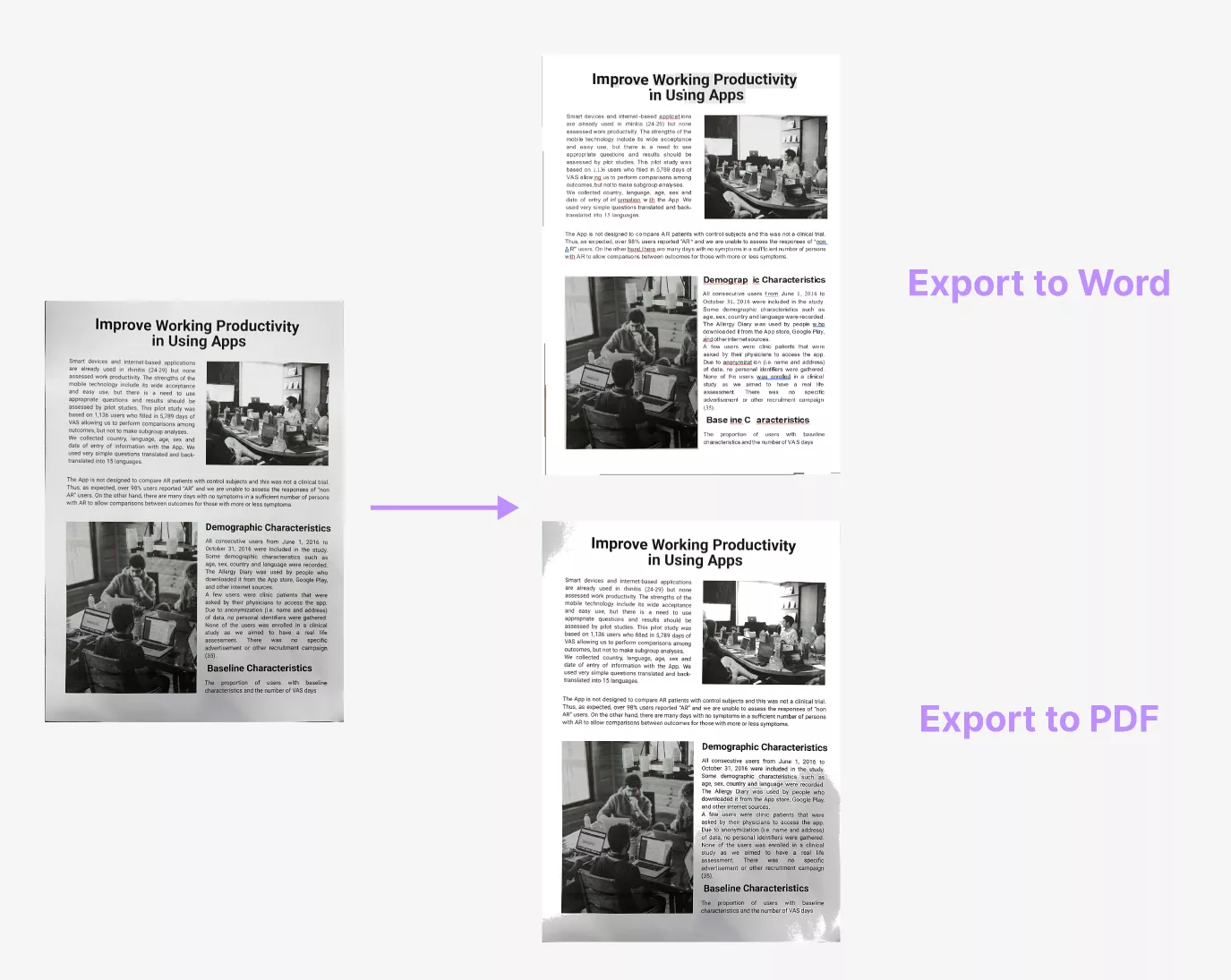
ส่วนที่ 2 วิธีปรับปรุง PDF ที่สแกนแบบออฟไลน์ด้วย Adobe Acrobat
เปลี่ยนภาพสแกนที่เบลอให้เป็นข้อความที่แก้ไขและค้นหาได้ ด้วย OCR อันแม่นยำของ Adobe Acrobat คุณสามารถปรับความสว่างและความคมชัด ลบจุดรบกวน และแก้ไขเค้าโครงได้อย่างง่ายดาย (นี่คือฟีเจอร์ระดับพรีเมียม มีให้ทดลองใช้ฟรี 7 วัน)
Adobe Acrobat Enhance Scans: OCR ระดับมืออาชีพและการแก้ไขข้อความ
เครื่องมือ "Enhance Scanned PDF" ของ Adobe Acrobat ช่วยปรับปรุงการสแกนที่เบลอ ให้คมชัดและแก้ไขได้ง่าย ใช้เทคโนโลยี OCR ขั้นสูง เพื่อแปลงไฟล์สแกนเป็นข้อความที่ค้นหาได้ คุณสามารถปรับความสว่างและความคมชัด ลบเงา และเพิ่มความละเอียดเพื่อให้ได้ผลลัพธ์ที่ดีขึ้น เครื่องมือนี้เหมาะสำหรับผู้ใช้ที่ต้องการความแม่นยำและปรับแต่งข้อความ
วิธีการใช้งาน ทีละขั้นตอน?
- เปิดไฟล์ที่สแกนใน Acrobat
- จากเมนูเครื่องมือทั้งหมด เลือก สแกนและ OCR > ปรับปรุงไฟล์ที่สแกน
- เลือก ปรับปรุง > ภาพจากกล้อง จากนั้นเลือกพื้นที่ที่จะปรับปรุง
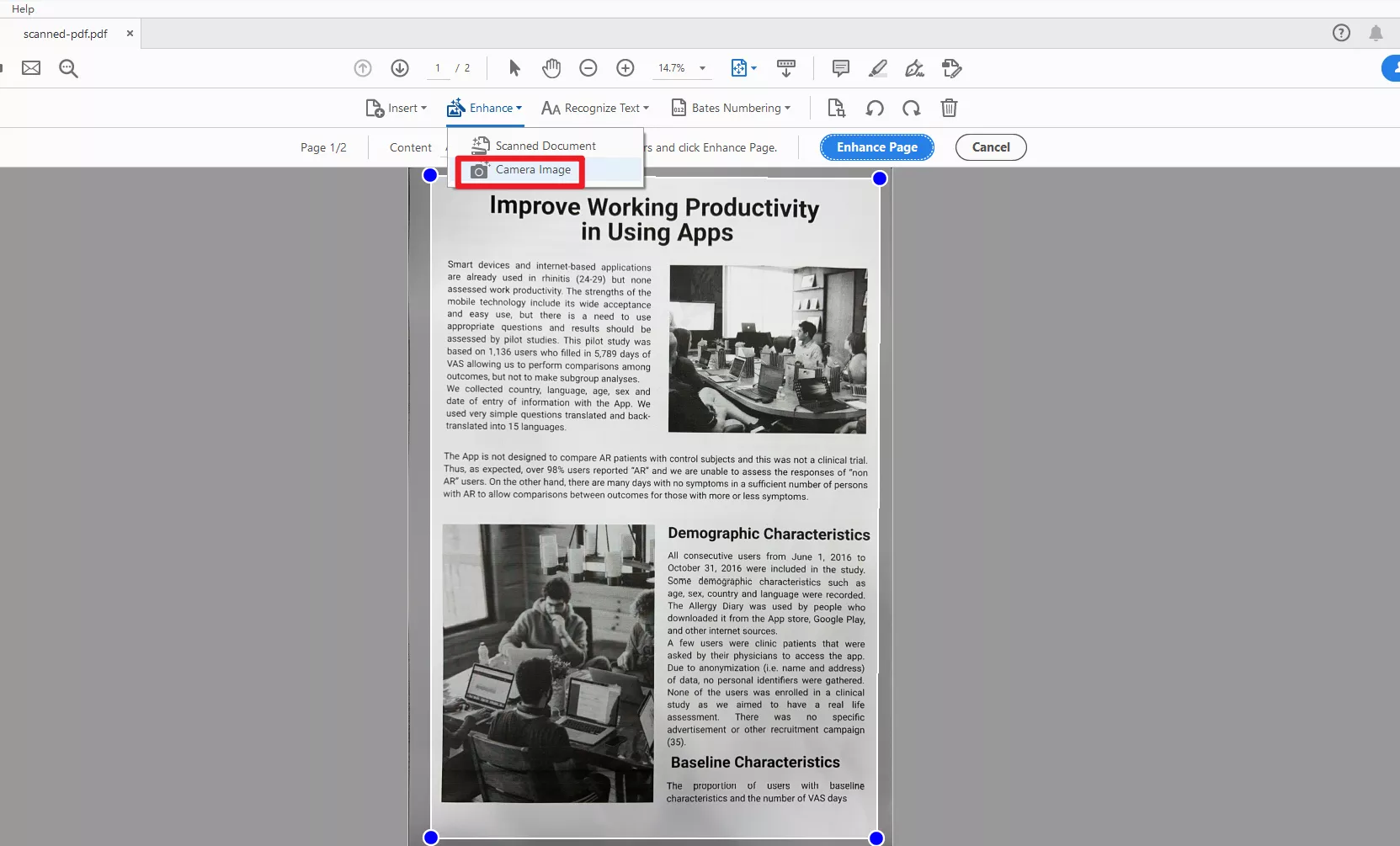
- คลิกที่ปุ่มปรับปรุงหน้า Acrobat จะทำให้ข้อความคมชัดขึ้น ปรับปรุงความคมชัด และใช้ OCR เพื่อให้สามารถค้นหาและแก้ไขข้อความได้
- ไปที่ไฟล์ > บันทึกเป็น > เลือกรูปแบบที่คุณต้องการ (PDF, Word เป็นต้น)
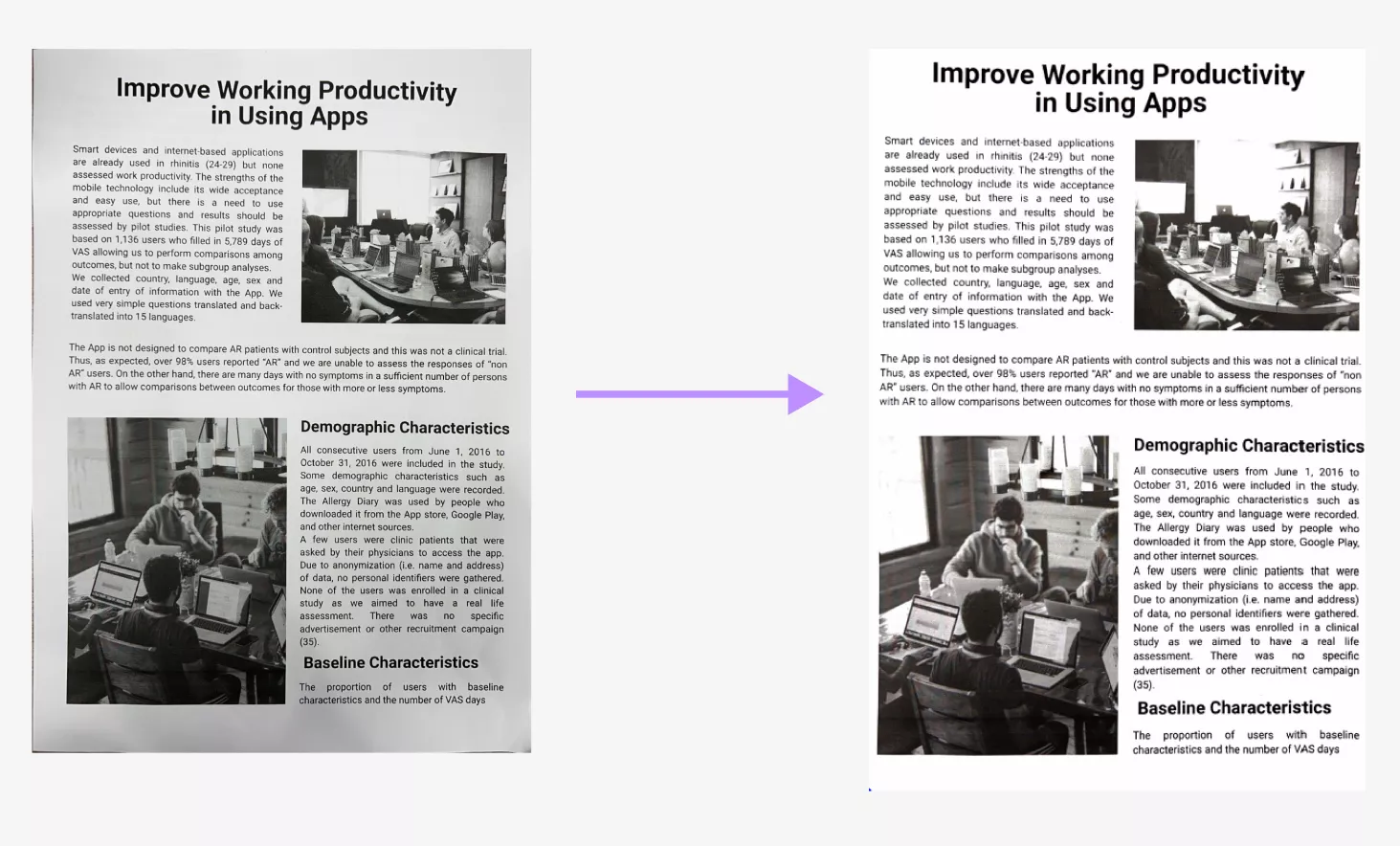
ข้อดีของการใช้ Adobe Acrobat
- อุดมไปด้วยคุณสมบัติ : รวม OCR, การแก้ไขข้อความ, การปรับความสว่าง/ความคมชัด, การลบสัญญาณรบกวน และการจัดตำแหน่งหน้า
- ผลลัพธ์ระดับมืออาชีพ : สร้างไฟล์ PDF ที่สามารถค้นหาและแก้ไขได้พร้อมการจัดรูปแบบที่คงไว้
- การปรับแต่งขั้นสูง : การควบคุมแบบละเอียดสำหรับ DPI, การลบจุดสี และการตั้งค่าภาษา OCR
ข้อเสียของการใช้ Adobe Acrobat
- ราคาแพง : ต้องสมัครสมาชิกรายเดือน/รายปี (เริ่มต้นที่ 19.99 ดอลลาร์/เดือน)
- ไม่มีเวอร์ชันฟรี : มีให้ทดลองใช้เพียง 7 วันเท่านั้น
ส่วนที่3 เคล็ดลับโบนัส: วิธีแก้ไข PDF ที่สแกนอย่างง่ายดาย
หลังจากปรับปรุงไฟล์ PDF ที่สแกนแล้ว คุณอาจต้องแก้ไขไฟล์เหล่านั้นด้วย หากจำเป็น เราขอแนะนำให้ใช้UPDF OCR ที่ขับเคลื่อนด้วย AIของ UPDF จะเปลี่ยนภาพสแกนให้เป็นเอกสารที่ค้นหาได้ โดยยังคงเค้าโครงเดิมไว้ เหมาะสำหรับนักเรียน ผู้เชี่ยวชาญ หรือผู้ที่ต้องจัดการกับไฟล์กระดาษจำนวนมาก คุณสามารถดาวน์โหลด UDPF ได้จากปุ่มด้านล่างเพื่อทดลองใช้งาน
Windows • macOS • iOS • Android ปลอดภัย 100%
เหตุใดจึงควรเลือก UPDF?
UPDF มอบประสิทธิภาพที่เหนือกว่าแค่การปรับปรุงพื้นฐาน — OCR มีความแม่นยำ 99%และสามารถอ่านลายมือที่เลอะเทอะหรือภาพสแกนคุณภาพต่ำได้ รองรับมากกว่า38 ภาษารวมถึงสคริปต์ที่ซับซ้อนอย่างภาษาจีน จึงเหมาะอย่างยิ่งสำหรับโปรเจกต์ที่มีหลายภาษาคุณสามารถเปลี่ยนฟอนต์ เปลี่ยนรูปภาพ หรือเพิ่มบันทึกลงในไฟล์ PDF ได้โดยตรง UPDF แตกต่างจากเครื่องมือแบบสมัครสมาชิกตรงที่ใช้รูปแบบการชำระเงินครั้งเดียว ทำให้มีราคาไม่แพง คุณสามารถตรวจสอบราคาและอัปเกรดได้ที่นี่ใช้งานได้แบบออฟไลน์บนWindows, Mac, iOS และ Android
วิธีการใช้งาน ทีละขั้นตอน?
- ดาวน์โหลดแอป UPDF และเปิด จากนั้นคลิก " เปิดไฟล์ " เพื่อเลือกไฟล์ PDF ที่สแกน คลิก " OCR " ใน " เครื่องมือ " และเลือก " ภาษาเอกสาร " ที่ตรงกับเอกสารต้นฉบับ
Windows • macOS • iOS • Android ปลอดภัย 100%
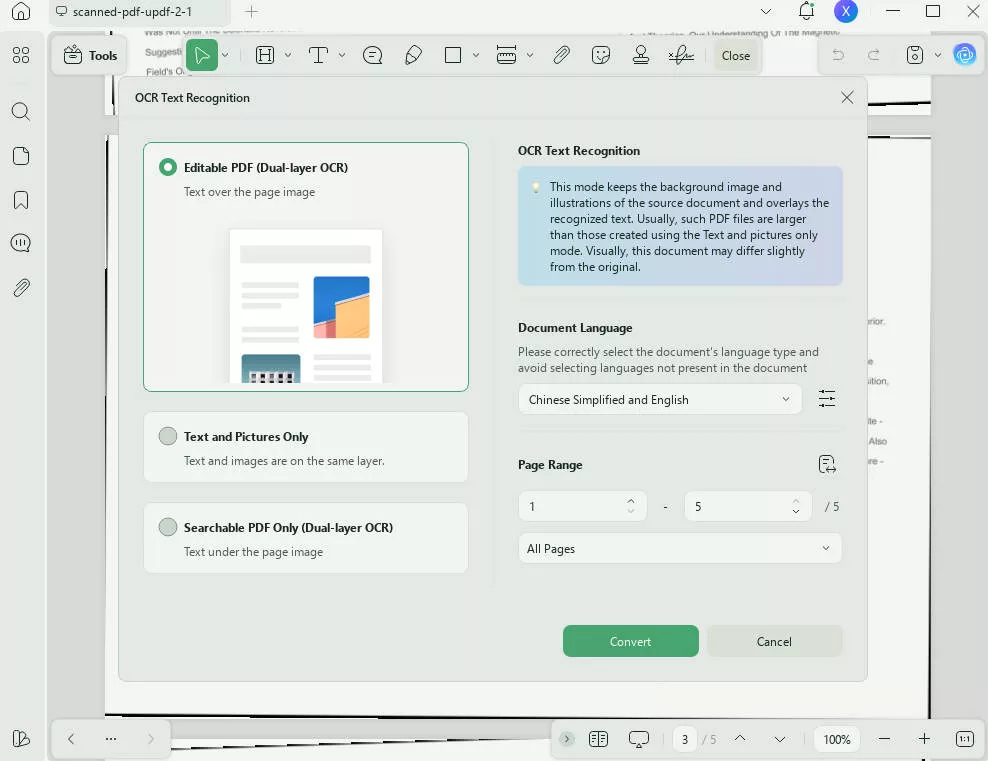
- คุณสามารถปรับแต่งการตั้งค่า OCR ได้โดยเลือกตัวเลือก เช่น ช่วงหน้า ฯลฯ หลังจากเลือกแล้ว ให้แตะ " แปลง " เพื่อเริ่มต้น
- เมื่อคุณเปิดไฟล์ OCRed ให้คลิก " แก้ไข " ใน " เครื่องมือ " จากนั้นคุณสามารถคลิกที่ข้อความหรือรูปภาพใดๆ เพื่อแก้ไข ซึ่งจะแสดงเมนูแบบป๊อปอัปพร้อมตัวเลือกการแก้ไข เมื่อแก้ไขเสร็จแล้ว ให้กด " Ctrl + S " เพื่อบันทึกความคืบหน้า
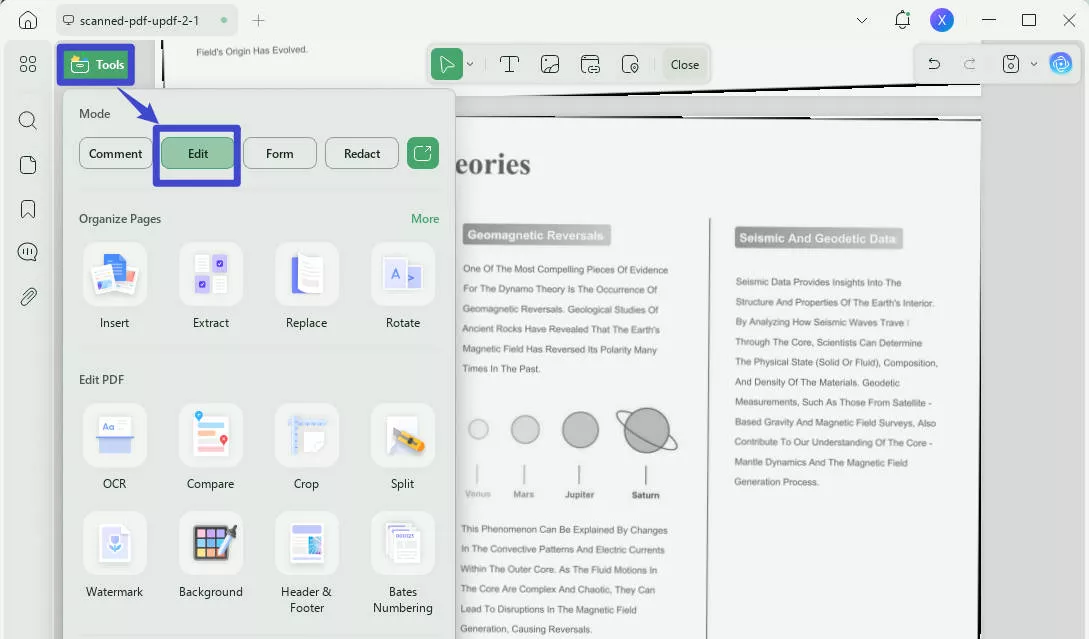
คุณสมบัติหลักของ UPDF:
คุณพร้อมที่จะปรับปรุงการสแกนที่เบลอให้ดีขึ้นกว่าเดิมหรือยัง? UPDF ไม่ใช่แค่เครื่องมือ OCR เท่านั้น แต่ยังเป็นโซลูชัน PDF ที่สมบูรณ์แบบที่ช่วยให้การทำงานของคุณง่ายขึ้นอีกด้วย
- แก้ไข PDF : เปลี่ยนข้อความ แบบอักษร รูปภาพ หรือเค้าโครง เช่นเดียวกับที่คุณทำในเอกสาร Word
- แปลงรูปแบบ : แปลงไฟล์ PDF เป็น Word, Excel, PowerPoint หรือรูปภาพ และคุณยังสามารถแปลงรูปแบบเหล่านั้นกลับเป็น PDF ได้อีกด้วย
- บีบอัดไฟล์ PDF : ลดขนาดไฟล์โดยไม่สูญเสียคุณภาพ
- รวม/แยก : รวมรายงานหรือแยกหน้าภายในไม่กี่วินาที
- ใส่คำอธิบาย : ไฮไลท์และเพิ่มความคิดเห็นหรือโน้ตสำหรับการทำงานร่วมกัน
- การป้องกันด้วยรหัสผ่าน : ปกป้องการสแกนที่ละเอียดอ่อนโดยใช้การเข้ารหัส
- ลายเซ็นอิเล็กทรอนิกส์ : ลงนามสัญญาออนไลน์ ไม่จำเป็นต้องพิมพ์
หากต้องการเรียนรู้เพิ่มเติมเกี่ยวกับเครื่องมือที่น่าทึ่งนี้ โปรดดูวิดีโอด้านล่างและสำรวจคุณลักษณะต่างๆ ของแอป UPDF
บทสรุป
การปรับปรุงไฟล์ PDF ที่สแกนไม่ใช่เรื่องยุ่งยาก ใช้เครื่องมือฟรีอย่าง i2PDF และ Online2PDF เพื่อแก้ไขปัญหาอย่างรวดเร็ว หากคุณต้องการฟีเจอร์เพิ่มเติมAdobe Acrobatเป็นตัวเลือกที่ดี
สำหรับผู้ที่ต้องการแก้ไขไฟล์ PDF ที่สแกน ลองใช้ UPDF ที่มาพร้อมกับ AI OCR และการแก้ไขข้อความง่ายๆ โดยเสียค่าธรรมเนียมเพียงครั้ง เดียว ดาวน์โหลด UPDF เพื่อแก้ไข PDF ของคุณได้ง่ายขึ้น!
Windows • macOS • iOS • Android ปลอดภัย 100%
 UPDF
UPDF
 UPDF สำหรับ Windows
UPDF สำหรับ Windows UPDF สำหรับ Mac
UPDF สำหรับ Mac UPDF สำหรับ iPhone/iPad
UPDF สำหรับ iPhone/iPad UPDF สำหรับ Android
UPDF สำหรับ Android UPDF AI Online
UPDF AI Online UPDF Sign
UPDF Sign แก้ไข PDF
แก้ไข PDF ใส่คำอธิบาย PDF
ใส่คำอธิบาย PDF สร้าง PDF
สร้าง PDF ฟอร์ม PDF
ฟอร์ม PDF แก้ไขลิงก์
แก้ไขลิงก์ แปลง PDF
แปลง PDF OCR
OCR PDF เป็น Word
PDF เป็น Word PDF เป็นรูปภาพ
PDF เป็นรูปภาพ PDF เป็น Excel
PDF เป็น Excel จัดระเบียบ PDF
จัดระเบียบ PDF รวม PDF
รวม PDF แยก PDF
แยก PDF ครอบตัด PDF
ครอบตัด PDF หมุน PDF
หมุน PDF ป้องกัน PDF
ป้องกัน PDF เซ็น PDF
เซ็น PDF ลบข้อความ PDF
ลบข้อความ PDF ล้าง PDF
ล้าง PDF เอาความปลอดภัยออก
เอาความปลอดภัยออก อ่าน PDF
อ่าน PDF UPDF Cloud
UPDF Cloud บีบอัด PDF
บีบอัด PDF พิมพ์ PDF
พิมพ์ PDF ประมวลผลเป็นชุด
ประมวลผลเป็นชุด เกี่ยวกับ UPDF AI
เกี่ยวกับ UPDF AI โซลูชั่น UPDF AI
โซลูชั่น UPDF AI คู่มือผู้ใช้ AI
คู่มือผู้ใช้ AI คำถามที่พบบ่อยเกี่ยวกับ UPDF AI
คำถามที่พบบ่อยเกี่ยวกับ UPDF AI สรุป PDF
สรุป PDF แปล PDF
แปล PDF แชทกับ PDF
แชทกับ PDF สนทนากับ AI
สนทนากับ AI แชทด้วยรูปภาพ
แชทด้วยรูปภาพ PDF เป็นแผนที่ความคิด
PDF เป็นแผนที่ความคิด อธิบาย PDF
อธิบาย PDF การวิจัยเชิงลึก
การวิจัยเชิงลึก การค้นหาเอกสาร
การค้นหาเอกสาร โปรแกรมตรวจสอบ AI
โปรแกรมตรวจสอบ AI โปรแกรมเขียน AI
โปรแกรมเขียน AI โปรแกรมช่วยทำการบ้าน AI
โปรแกรมช่วยทำการบ้าน AI โปรแกรมสร้างแบบทดสอบ AI
โปรแกรมสร้างแบบทดสอบ AI โปรแกรมแก้โจทย์คณิตศาสตร์ AI
โปรแกรมแก้โจทย์คณิตศาสตร์ AI แปลง PDF เป็น Word
แปลง PDF เป็น Word แปลง PDF เป็น Excel
แปลง PDF เป็น Excel แปลง PDF เป็น PowerPoint
แปลง PDF เป็น PowerPoint คู่มือการใช้งาน
คู่มือการใช้งาน เคล็ดลับ UPDF
เคล็ดลับ UPDF คำถามที่พบบ่อย
คำถามที่พบบ่อย รีวิว UPDF
รีวิว UPDF ศูนย์ดาวน์โหลด
ศูนย์ดาวน์โหลด บล็อก
บล็อก ห้องข่าว
ห้องข่าว ข้อมูลจำเพาะทางเทคนิค
ข้อมูลจำเพาะทางเทคนิค อัปเดต
อัปเดต UPDF เทียบกับ Adobe Acrobat
UPDF เทียบกับ Adobe Acrobat UPDF เทียบกับ Foxit
UPDF เทียบกับ Foxit UPDF เทียบกับ PDF Expert
UPDF เทียบกับ PDF Expert



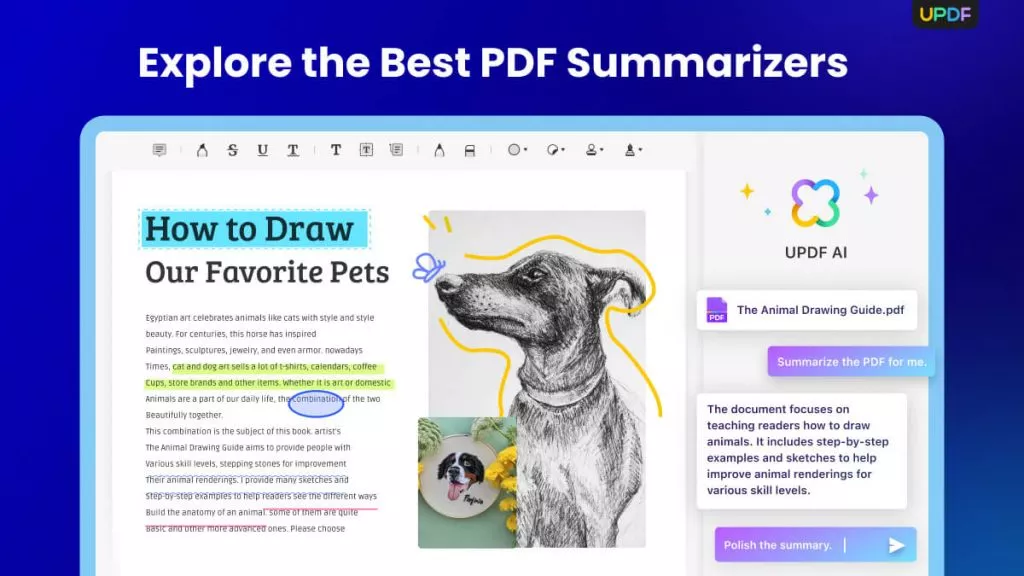


 Enrica Taylor
Enrica Taylor 
 Lizzy Lozano
Lizzy Lozano 

